저번 포스팅에서는 티스토리를 네이버 웹마스터 도구에 등록하여, 작성한 포스팅이 네이버에 검색 노출이 되게 하는 방법을 알아보았습니다. 웹마스터 도구 등록만 하더라도 검색 노출이 될 수는 있으나, 검색 포털 사이트에 검색 노출을 좀 더 할 수 있게 해주는 사이트맵을 생성하여 제출한다면 더욱 효과를 볼 수 있습니다.
사이트맵이란 본인 티스토리 같은 여타 다른 블로그들의 구조를 나타내는 주소 같은 것이라고 할 수 있습니다. 사이트에 있는 페이지, 동영상 및 기타 파일과 각 관계에 관한 정보를 제공하는 파일이 더 정확한 설명이라고 이해하시면 될 것 같습니다.
누구나 웹마스터 도구 등록은 하고 넘어가지만, 사이트맵은 잘 알려지지 않아 생략될 수 있기에 이번 포스팅에서는 티스토리 사이트맵을 생성하여 네이버에 제출하는 방법을 알아보도록 하겠습니다.

사이트맵을 만들기 위해서는 일단 구글에서 위 사진에 입력된 html 주소를 입력하여 사이트로 이동해줍니다. 사이트맵을 생성하는 다른 사이트와 비교해서 생성 속도가 빠르고 https을 이용할 수 있는 장점이 있습니다.

사이트로 이동하신 후에 우측 상단의 More options을 클릭하면 위와 같이 Why do you need a sitemap? 밑 화면에 사이트맵 생성하는 설정을 변경할 수 있는 창이 생성됩니다. 반드시 Do not specify를 클릭하여 옵션을 Always로 바꾼 후에 진행하시길 바랍니다.
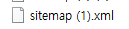
사이트맵 생성을 완료하면 위와 같은 파일이 생성됩니다. 이제 생성된 사이트맵을 올려주어야 하는데, 네이버나 다음, 구글 같은 포털 사이트에 올리는 것이 아니라, 자신의 티스토리에 파일을 올린 후 사이트맵 생성 주소를 각 검색 포털에 알려주면 되는 것입니다. 그렇기에 일단은 티스토리에 먼저 글을 써보겠습니다.

티스토리 블로그 관리로 이동하신 후에, 콘텐츠 하위 목록인 설정을 클릭하시면 콘텐츠 설정을 할 수 있는 창으로 변경됩니다. 여기서 가장 위에 있는 새로운 글쓰기를 '사용하지 않습니다'로 변경하여 줍니다. 이렇게 되면 글을 작성하여도 자신을 제외한 다른 사람들에게는 보이지 않아 사이트맵 주소를 쉽게 확인할 수 있습니다.

'새로운 글쓰기를 사용하지 않습니다'로 변경한 뒤에 글을 하나 작성해보면 위와 같이 평소에 글을 작성하던 화면과는 조금 다른 것을 알 수 있습니다. 파일 추가를 통해 아까 다운로드하였던 사이트맵 파일을 글에 첨부해줍니다. 이후, 가장 우측에 있는 HTML을 클릭하여 위와 같이 나타나게 합니다.
이후에 사진에서 cfile1 ~. xml까지 부분을 복사하는데, 이 부분이 사이트맵의 주소입니다.

이제 사이트맵 주소를 네이버에 제출하기 위하여, 네이버 웹마스터 도구 사이트로 이동하여줍니다. '웹마스터 도구 사용하기'를 클릭하여 진행합니다. 이전 포스팅에서 네이버 웹마스터 도구와 연동을 한 상태니 그 티스토리 주소를 클릭하신 후에 위와 같이 요청 카테고리의 하위 목록인 사이트맵 제출을 클릭합니다. 사이트맵 제출로 이동하고 나면 아까 복사하였던 cfile ~. xml 부분을 제출하는 곳이 있습니다. 중요한 점은 사이트맵 주소를 제출하실 때 attachment/ 을 가장 앞에 입력하신 후에 그 뒤에 복사하였던 주소를 붙여 제출하여야 된다는 점입니다.

이후에 요청 하위 목록인 RSS 제출도 클릭하여 진행하여 줍니다. RSS 제출은 사이트맵 제출과는 달리 자신의 티스토리 주소 옆에 /rss 만 붙여서 제출하시면 됩니다.
사이트맵과 RSS 제출, 모두 하셨다면 티스토리 사이트맵 생성 및 네이버에 제출하는 방법은 모두 끝났습니다. 처음에 사이트맵을 생성하는 것 외에는 그렇게 복잡할만한 것은 없으니, 사이트맵을 생성하거나 제출하실 때에 포스팅을 잘 참고하시어 오류없이 진행하시길 바랍니다.
'티스토리 + 애드센스' 카테고리의 다른 글
| 티스토리 네이버 웹마스터도구 등록하는 방법 (0) | 2020.02.17 |
|---|